Di seguito ti mostreremo tutti i passaggi necessari per configurare correttamente una casella di posta elettronica con protocollo IMAP sull'app Gmail del sistema operativo Android di Google.
Avvio app Gmail
Gmail è associata sui sistemi Android con la seguente icona, facilmente raggiungibile dall'elenco app dello smartphone:
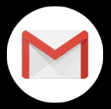
Una volta fatto "tap" sull'icona ed avviata l'app, sarà possibile inizializzare la configurazione IMAP dell'account mail Ergonet su Gmail.
Aggiunta account
Per aggiungere una nuova mailbox sarà necessario individuare il menu "Impostazioni" di Gmail, pigiando prima il simbolo del menu "hamburger" in alto a sinistra nello schermo del nostro smartphone / tablet:

e successivamente, nel menu a comparsa, scorrendo in basso e scegliendo l'opzione "Impostazioni":
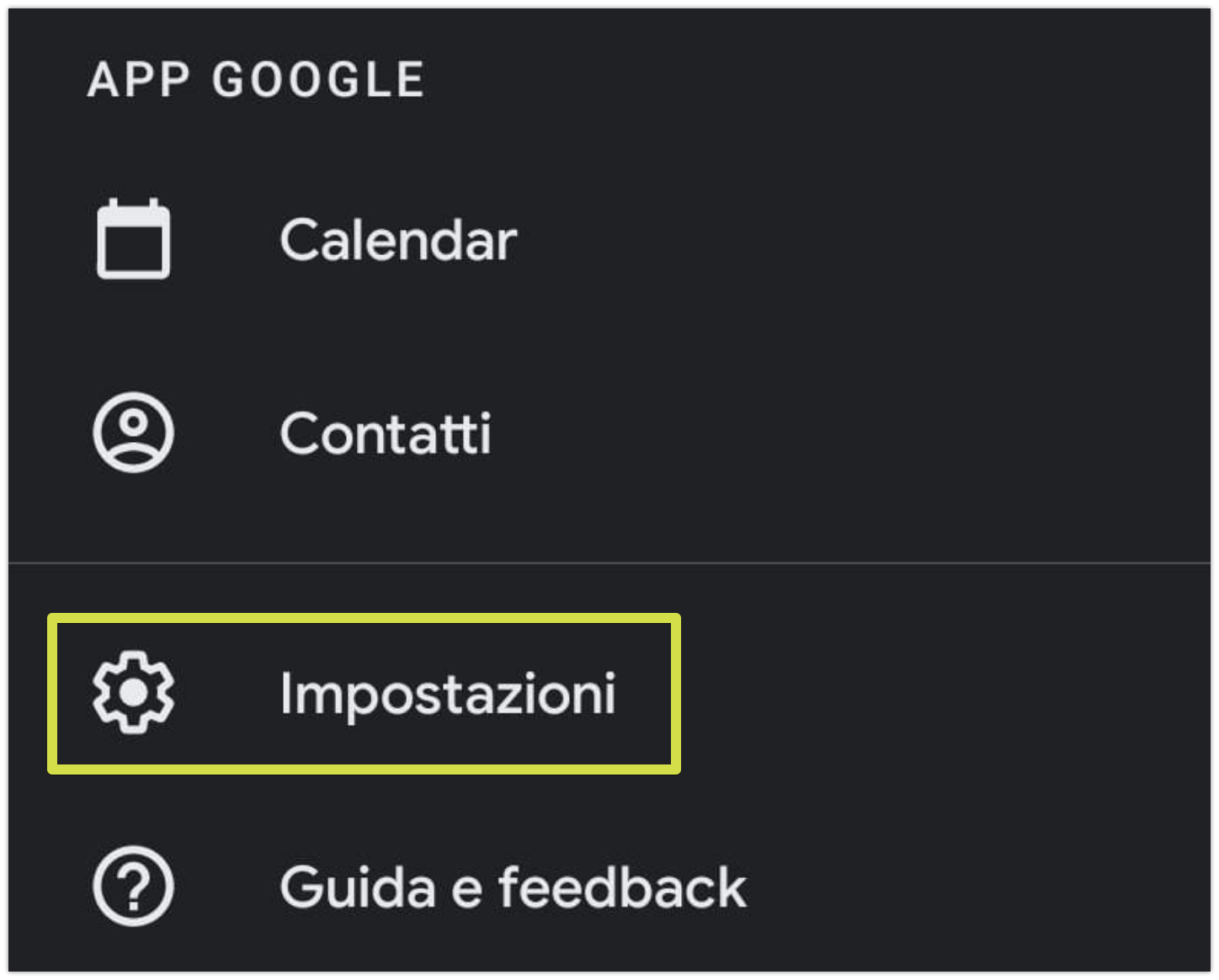
Compariranno le nostre Impostazioni Generali, sarà quindi possibile fare tap sulla voce "Aggiungi account":
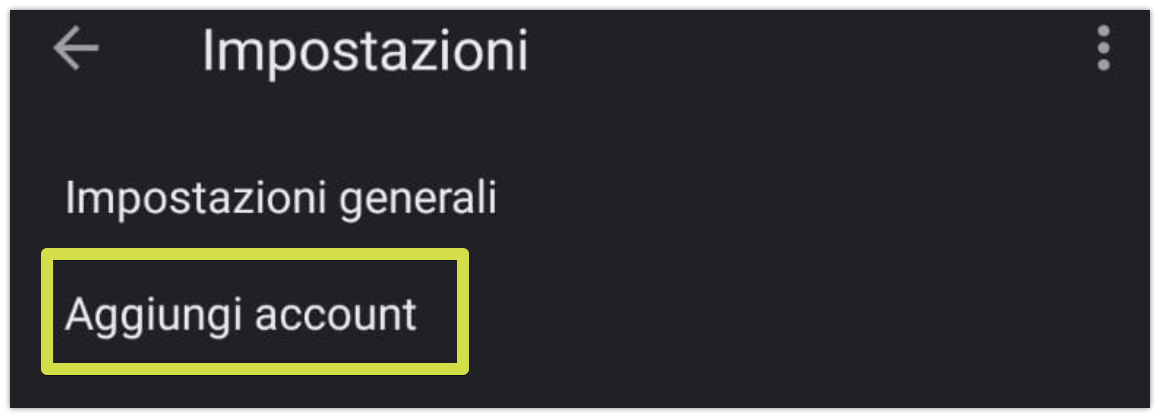
Scelta protocollo IMAP
A questo punto l'app richiederà il tipo di account mail che dovrà essere predisposto, potremo quindi scegliere la voce "Altro" dal menu proposto:
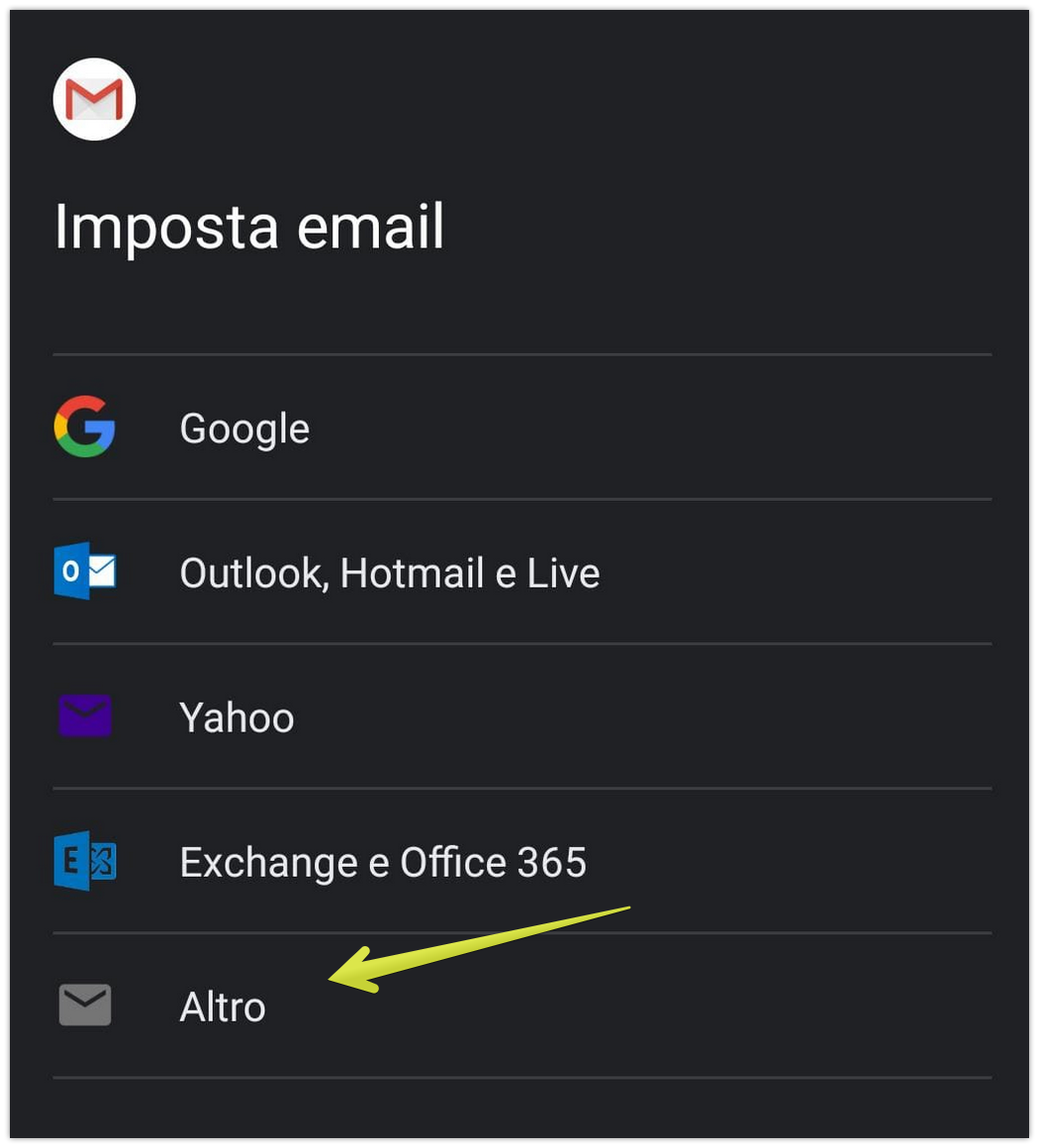
Pigiata la voce "Altro", come primo parametro, ti verrà richiesto l'indirizzo email della casella che vuoi configurare sull'app Gmail.
Dovremo esplicitarlo per esteso, nella forma utente@dominio.estensione. Impostato il tuo indirizzo email potremo quindi proseguire e pigiare sul pulsante "Configuraz. manuale":
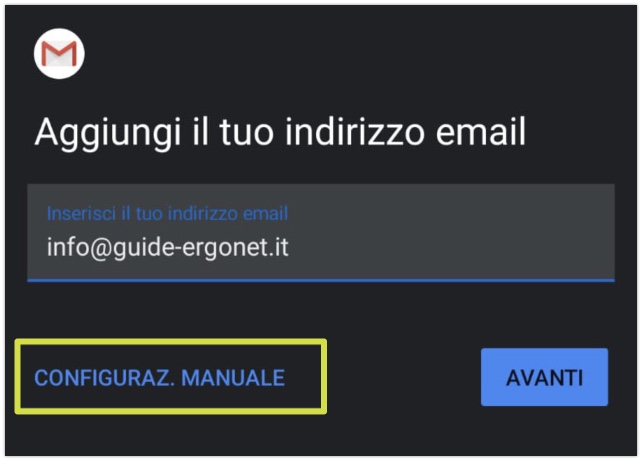
Nella seguente schermata clicca su "Personale (IMAP)"
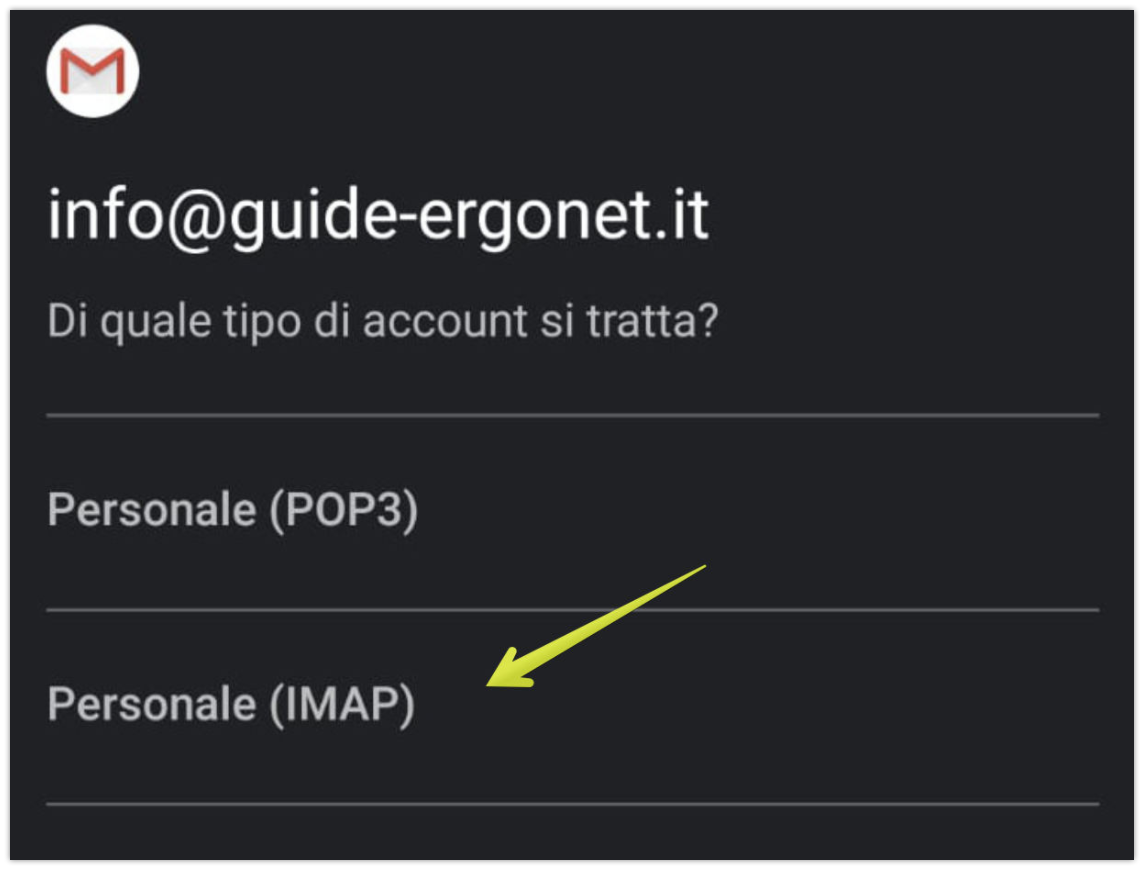
e inserisci la password della tua casella di posta creata dal WebPanel, cliccando successivamente sull'icona AVANTI. Una volta inserita la password, ti consigliamo di cliccare sempre sull'icona dell'occhio, in maniera da verificare che la password digitata sia quella corretta:
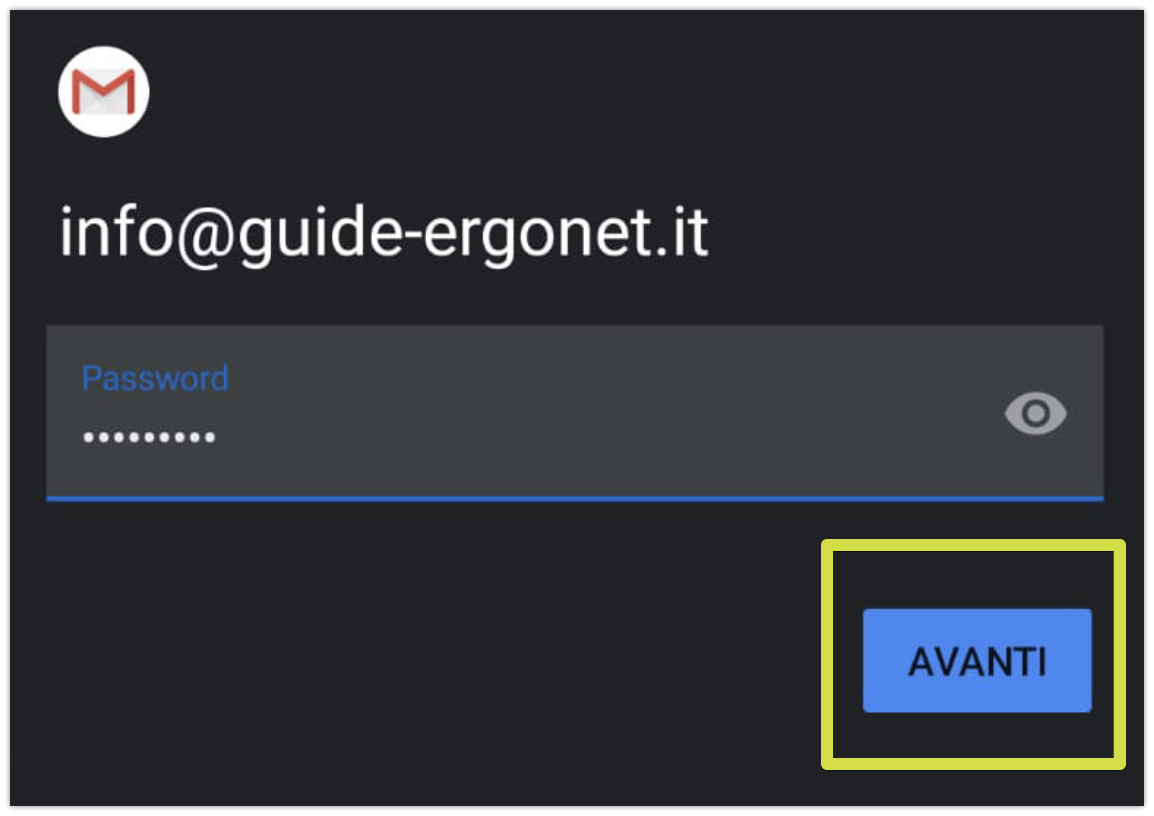
Parametri server IMAP
Andiamo ora a configurare il server della posta in arrivo e in uscita nell'applicazione Gmail di Google.
Server di posta in entrata
Nella schermata successiva andiamo ad inserire il nome del server mail per la configurazione IMAP, nel nostro caso sarà: mail.ergonet.it come indicato nell'immagine e clicca su AVANTI:
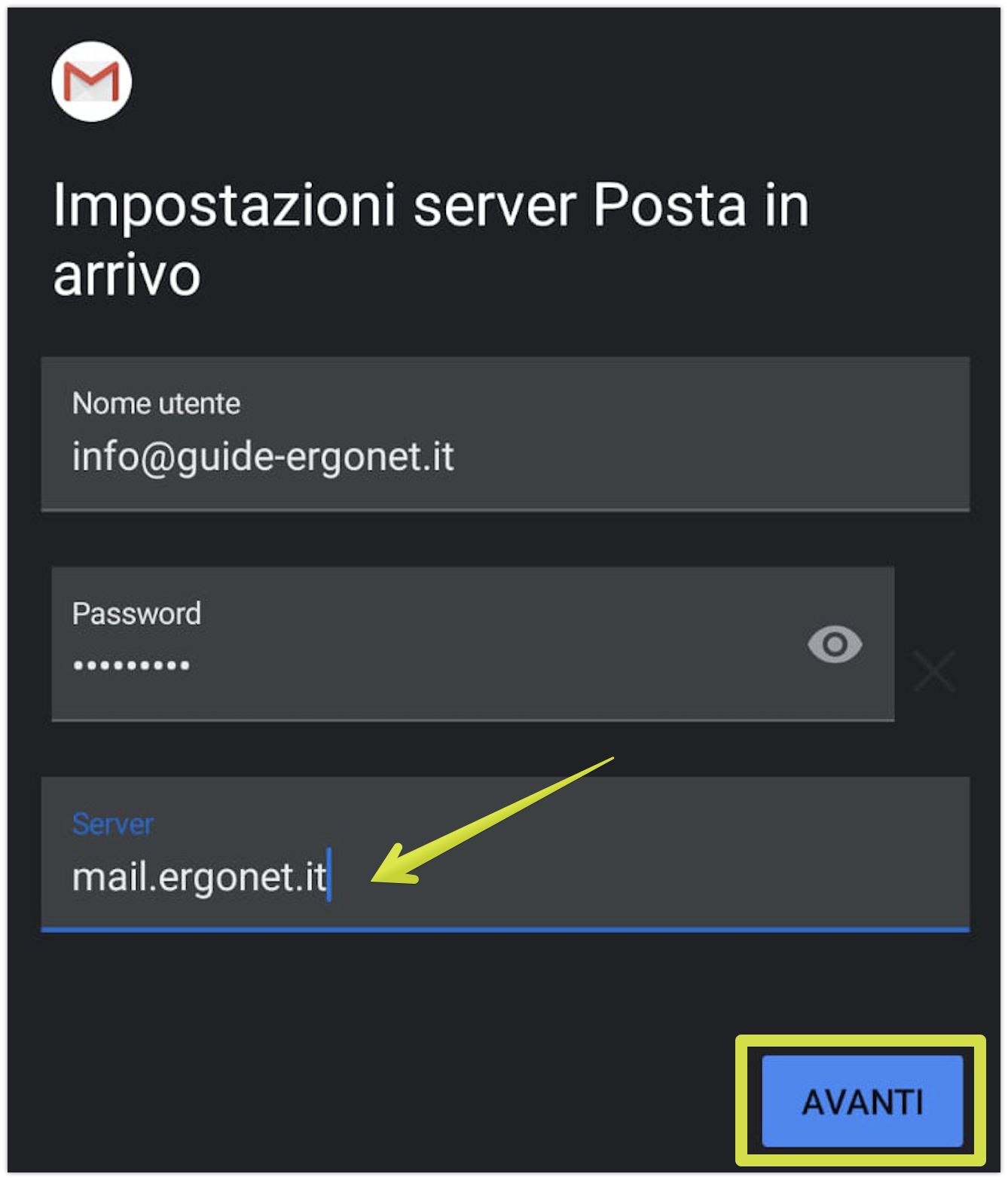
Server di posta in uscita
Nella schermata successiva andiamo ad inserire il nome del server mail per la posta in uscita, nel nostro caso sarà: smtp.ergonet.it come indicato nell'immagine, e clicca su AVANTI:
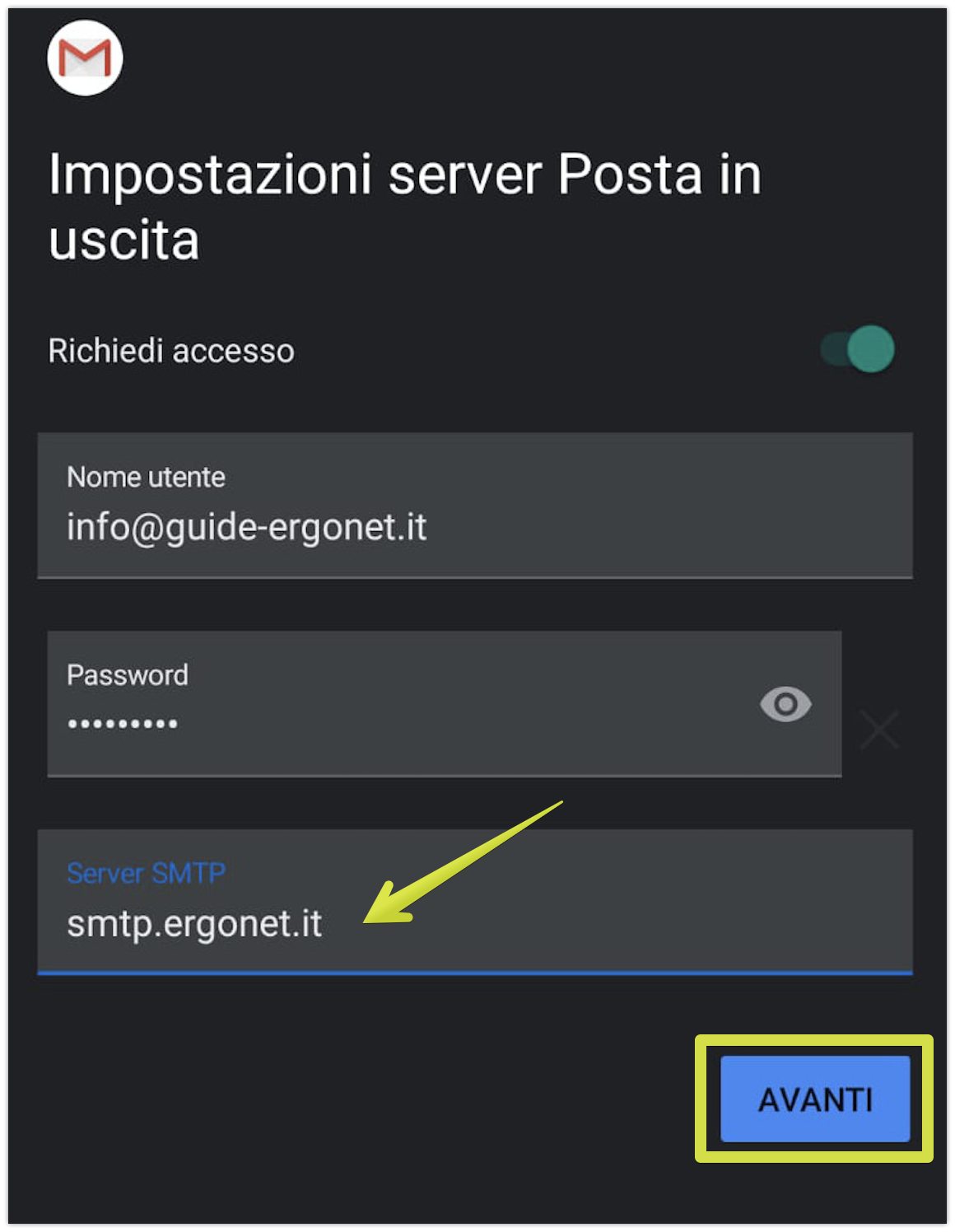
Opzioni account
A questo punto, ultimata la configurazione delle connessioni, potrai definire le opzioni per l'account relative agli avvisi per le ricezioni delle mail, alla sincronizzazione ed alla politica di scaricamento degli allegati. Ti consigliamo di lasciare le impostazioni come di default e cliccare sul tasto AVANTI:
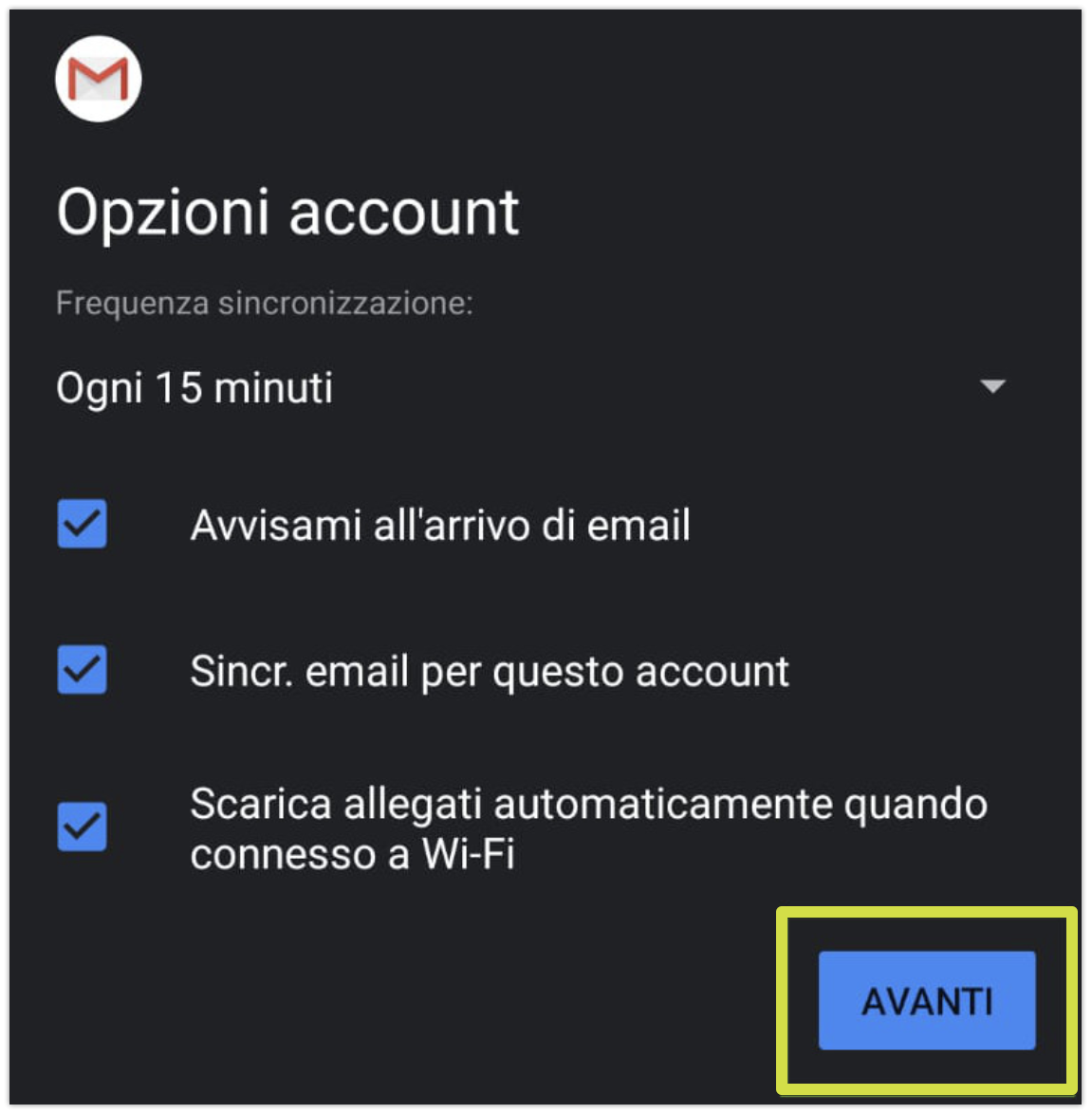
Infine sarà possibile definire il nominativo da associare alle mail spedite dal dispositivo e l'identificativo dell'account nell'app Gmail.
Il nome dell'account ti consentirà di riconoscere l'indirizzo per il quale vuoi controllare e gestire le mail, mentre il nome specifica il nome che apparirà al destinatario a cui spediamo i messaggi di posta:
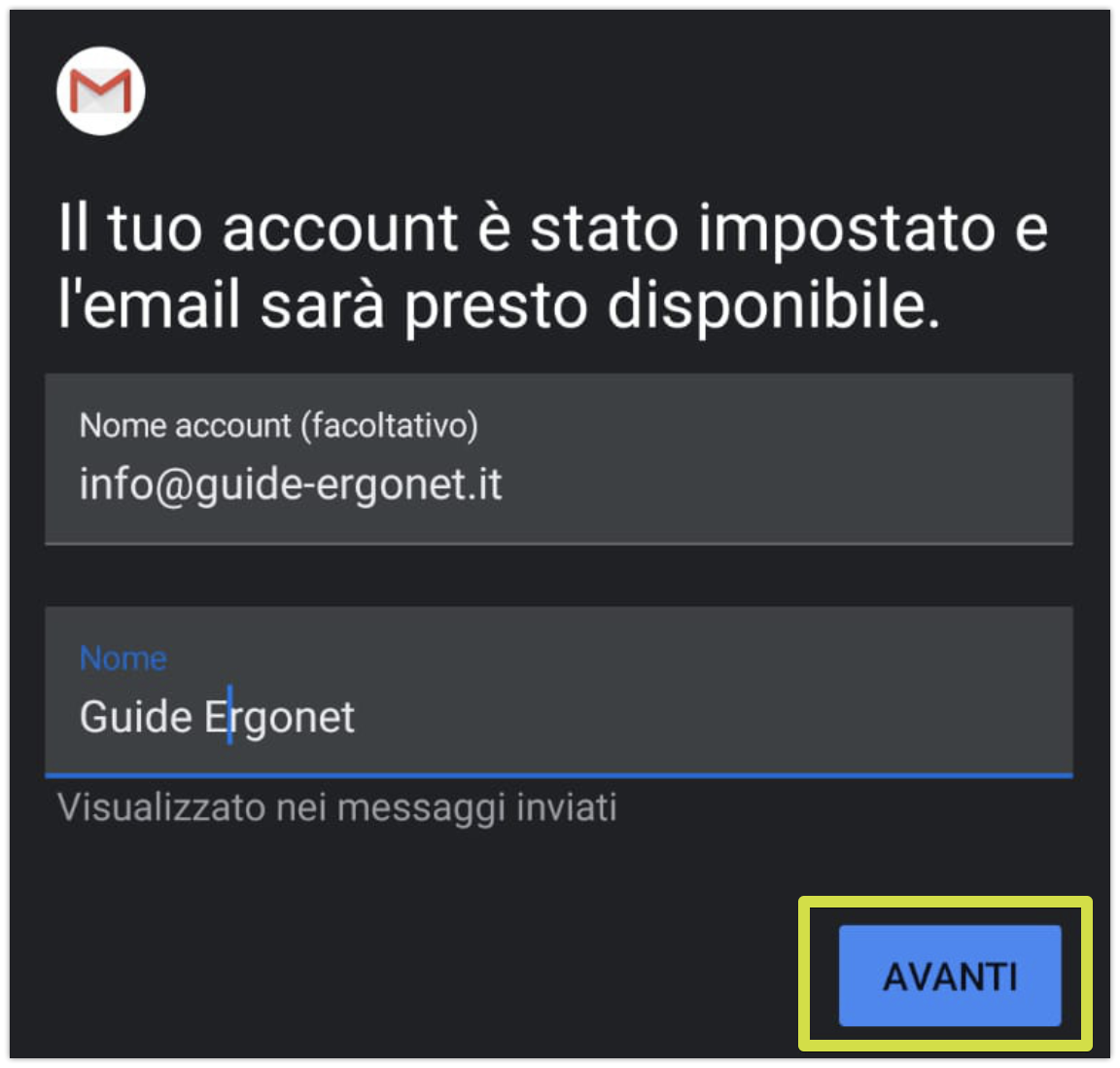
Conclusioni
Concluse queste operazioni, 'indirizzo mail sarà configurato all'interno dell'app Gmail e avremo la possibilità di controllare, inviare, cancellare tutti i messaggi contenuti nella nostra mailbox con le stesse modalità con cui gestiamo la posta da computer.
Questo articolo è stato utile?
